1 Übersicht
In diesem Kurs lernst du, welche Struktur eine Klasse in Java hat und wie du selbst eine Klasse anlegen kannst.
Die Kursreihe arbeitet mit der Entwicklungsumgebung BlueJ. Dieses Programm eignet sich sehr gut für Einsteiger. Du kannst natürlich aber auch mit jedem anderen Programm mitarbeiten.
Was du wissen solltest:
Was eine Klasse ist.
Wie eine Klassenkarte aufgebaut ist.
2 Warum Klassen?
Du möchtest etwas programmieren? Super!
Doch jetzt fragst du dich vielleicht: Wie sieht das eigentlich aus? Schreibe ich wie ein Buchautor einfach ganz viel Text untereinander und am Ende tanzen 10 Spielfiguren über einen Bildschirm? Wie behält man denn da den Überblick?
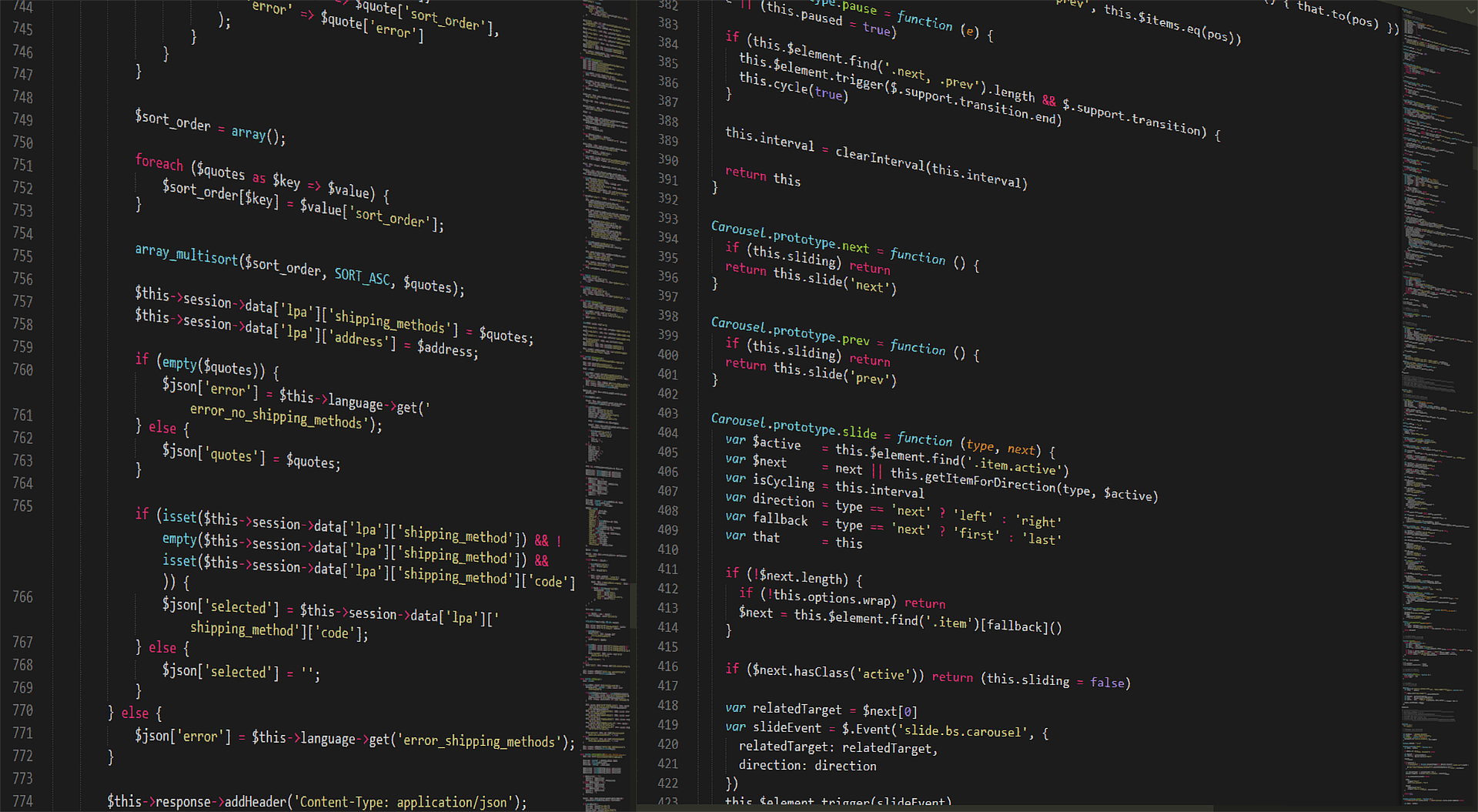
Die Antwort - zumindest bei den sogenannten objektorientierten Programmiersprachen - lautet: Klassen.
Eine Klasse in unserer Software ist dafür zuständig, alle Eigenschaften (Attribute) und Fähigkeiten (Methoden) von gleichartigen Objekten zu verwalten. Sie unterteilt unser Projekt dabei ganz natürlich in einzelne Akteure. Die Einteilung ist dabei in einem idealen Projekt ziemlich strikt: Jede Klasse hat eine Aufgabe.
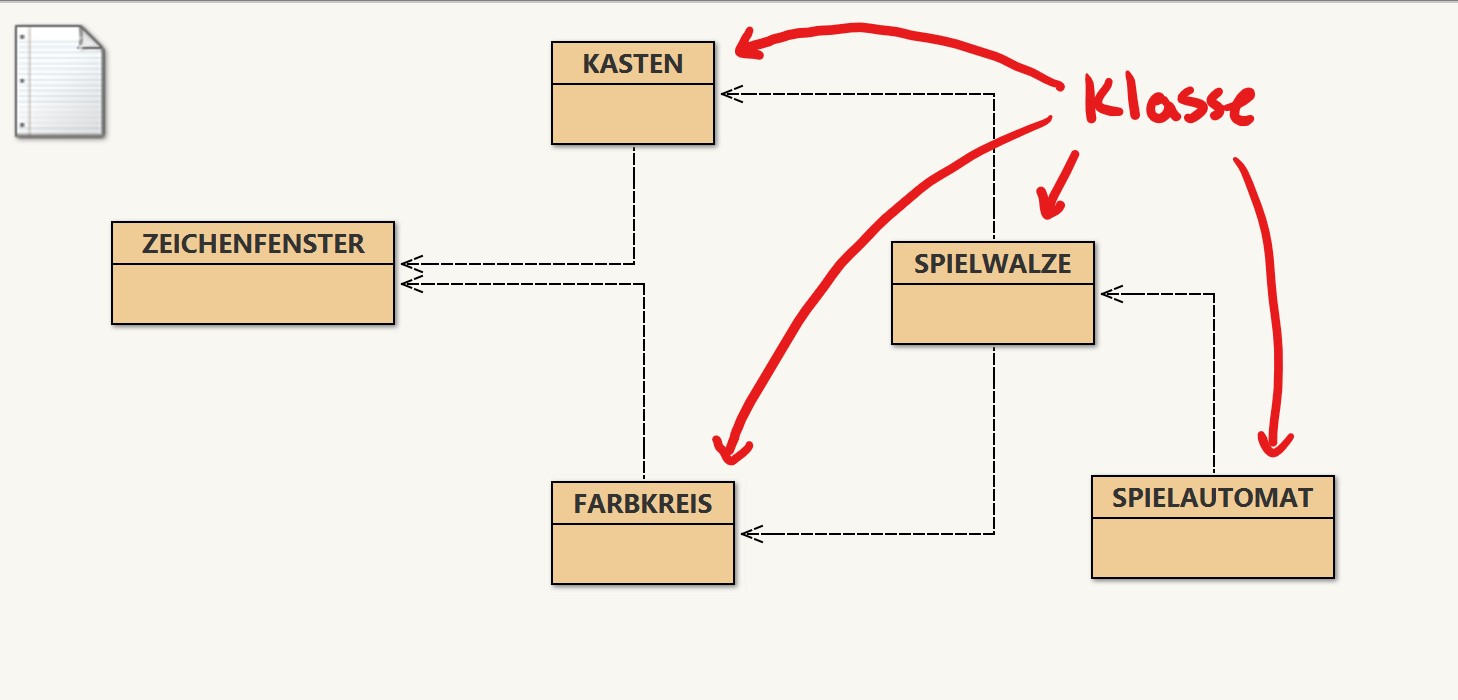
Für den ersten Einblick in die Welt der objektorientierten Programmierung soll diese Aufteilung nicht so strikt gesehen werden und du betrachtest nur eine einzige Klasse: Die Klasse Smartphone.
3 Was bisher geschah...
Vor dem Programmieren steht erstmal ein längerer Prozess: die objektorientierte Modellierung.
Als Ergebnis dieses Prozesses kann man ein Klassendiagramm und eine ganze Reihe an Anforderungen - die sogenannten User Stories erhalten. Während die Userstories genau beschreiben, wie sich das Programm in bestimmten Situationen verhalten soll, ist das Klassendiagramm lediglich eine statische Angabe davon, welche Fähigkeiten und Eigenschaften die einzelnen Objekte einer Klasse haben.
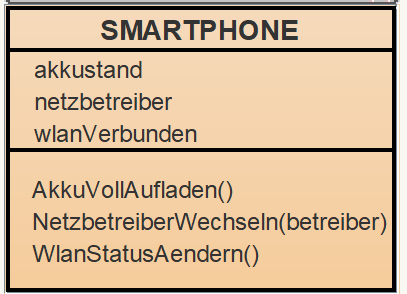
Oben siehst du eine sehr kleine Klassenkarte der Klasse SMARTPHONE, die durch die Modellierung entstanden sein kann.
4 Klasse erzeugen
In BlueJ ist das Erzeugen einer neuen Klasse sehr einfach: Drücke einfach auf den Knopf "neue Klasse" links im Programm.
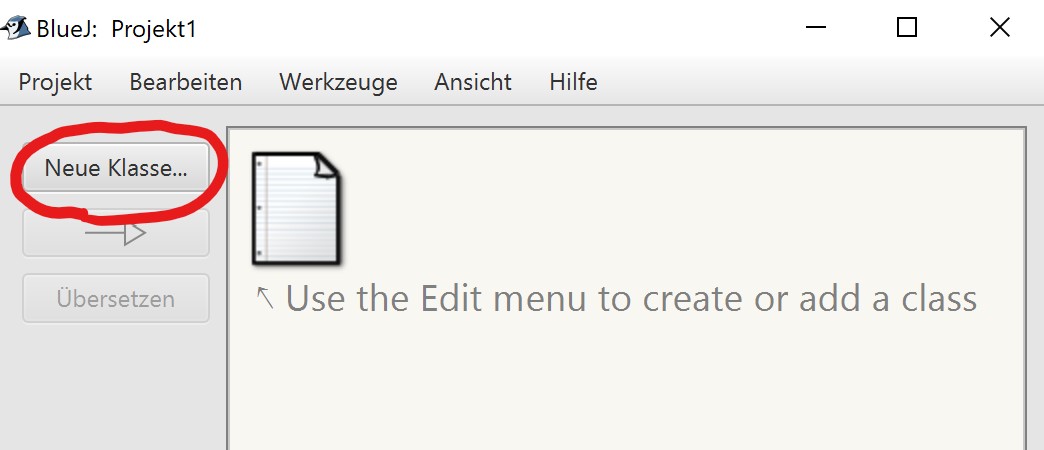
Du wirst dann aufgefordert, der Klasse einen Namen zu geben und zu bestätigen. Wenn du dies getan hast, kannst du in deiner Projektübersicht ein neues Kästchen mit dem Klassennamen sehen.
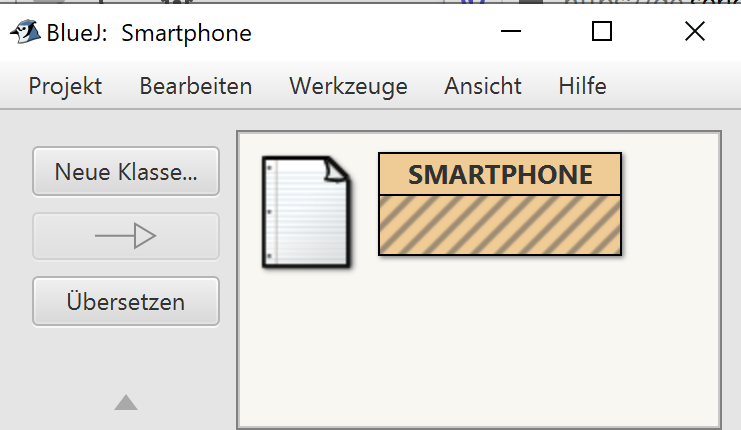
5 Inhalt der Klasse
Klickst du zweimal auf die neu erschienene Klassenkarte, so öffnet sich der Codeeditor. Hier fügt BlueJ sogar schon eine komplett funktionsfähige Beispielklasse ein!
Damit du aber besser verstehen kannst, wie die Klasse aufgebaut ist, lösche bitte den gesamten Inhalt der Klasse.
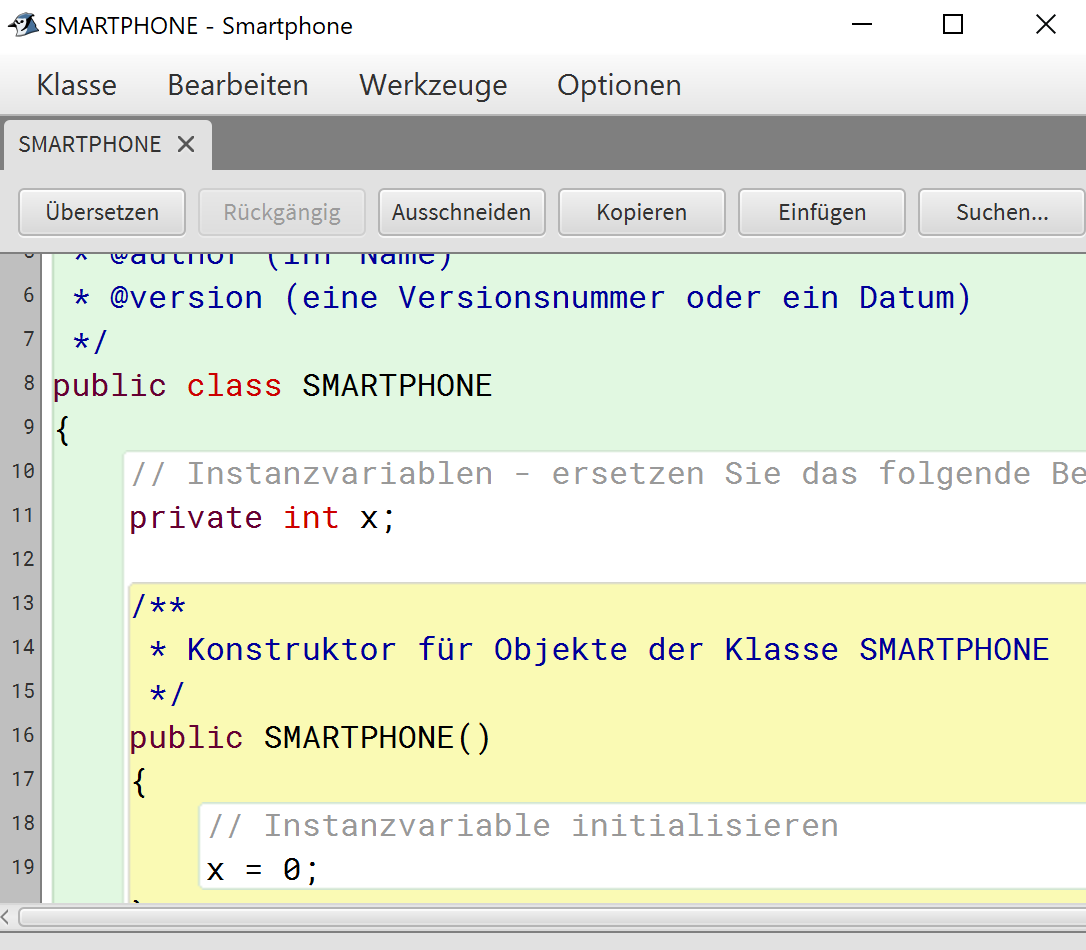
Zunächst muss nochmal gesagt werden, dass jetzt eine Klasse folgt.
Dafür benötigst du das Schlüsselwort class und den Namen der Klasse:
class SMARTPHONEDanach soll alles folgen, was zu dieser Klasse gehört. Damit der Computer einfach verstehen kann, bis wohin die Klasse geht, braucht es eine Beschränkung. In Java sind dies die geschweiften Klammern:
class SMARTPHONE{
}Innerhalb dieser Klammern wirst du nach und nach den ganzen Code schreiben.
6 Kommentare
Momentan ist die Klasse komplett leer. Damit sie nicht so trostlos aussieht, bis du sie im nächsten Kurs mit Inhalt befüllen wirst, kannst du einen kleinen Kommentar hineinschreiben.
Kommentare in Java kennzeichnet man durch ein // am Beginn der Zeile:
class SMARTPHONE{
//Dies ist ein Kommentar
}Wird es einmal länger, so kann man auch mehrzeilige Kommentare schreiben
class SMARTPHONE{
/* Dies ist
ein mehrzeiliger
Kommentar */
}7 Übersetzen
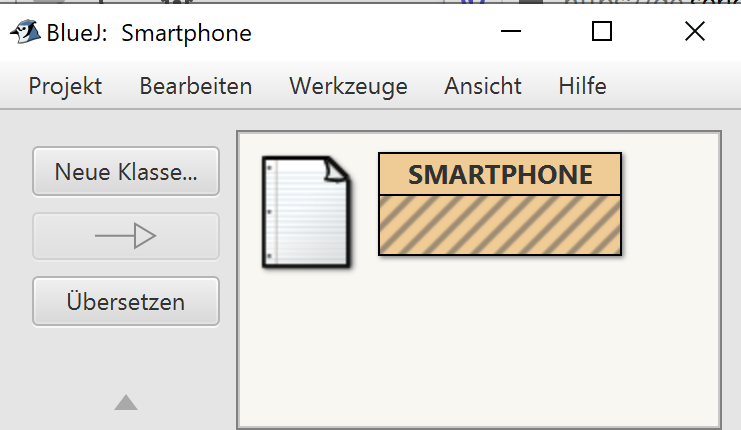
Wenn du den Editor jetzt wieder schließt, siehst du, dass die Klasse nach wie vor mit grauen Strichen markiert ist. Das bedeutet, dass die Klasse noch nicht übersetzt ist. Der Computer versteht also noch nicht, was du schreibst.
"Jetzt lerne ich gerade eine neue Sprache, die nichts mit meinem gesprochenen zu tun hat und jetzt versteht der Computer die nicht mal?!"
Ja. Aber kluge Menschen haben dafür gesorgt, dass du und der Computer sich hier auf halben Wege entgegenkommen.
Du lernst eine Programmiersprache und dein Computer hat dafür seinen eigenen Übersetzer am Start, den Compiler. Er macht aus deinem Code etwas, dass der Computer verstehen und ausführen kann.
Dafür musst du nur links auf "Übersetzen" klicken:
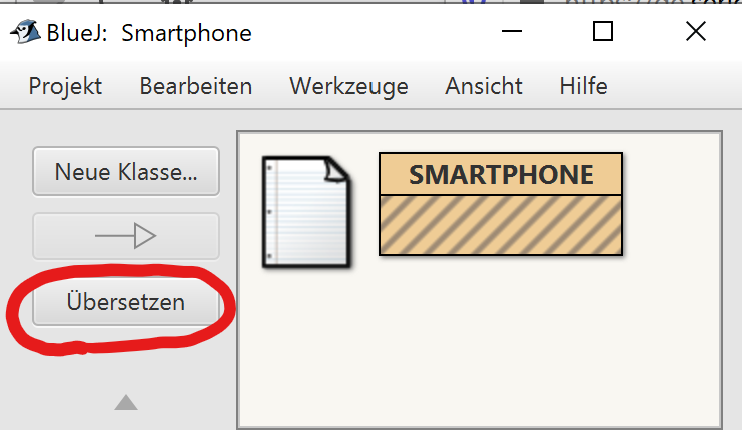
8 Erzeugen
Noch kann unsere Klasse gar nichts. Trotzdem kann man schon Objekte erzeugen. Diese können dann auch nichts, aber man kann sie schon mal anschauen. Klicke dazu mit der rechten Maustaste auf die Übersetzen-Taste und wähle dann new SMARTPHONE() aus.
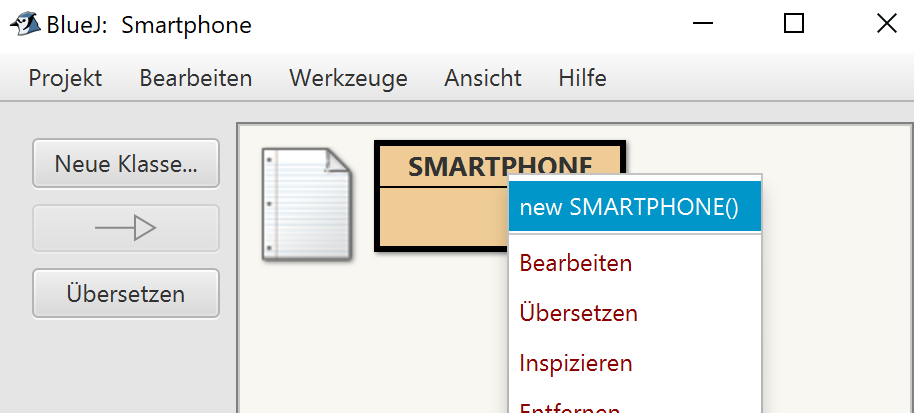
Nachdem du dem Objekt einen Objektbezeichner gegeben hast (dieser ist frei wählbar), wird der untere Teil des Programms spannend. Hier ist ein roter Kasten mit abgerundeten Ecken erschienen, der sehr an eine Objektkarte erinnert. Diese Karte wird in den nächsten Kursen nochmal wichtig, um die erzeugten Objekte zu analysieren.
9 Klassenkarte und Klasse im Vergleich
Das ist das Ende des ersten Kurses. Du hast eine erste Klasse geschrieben und ein erstes Objekt erzeugt - auch wenn diese noch nichts können. Im nächsten Kurs wirst du in der Objektkarte bereits dein erstes SMARTPHONE nach der Inbetriebnahme untersuchen können.
Das Bild unten zeigt dir, wie viel von der Klassenkarte du bisher schon umsetzen kannst.

Die Klammern sind vergleichbar mit dem Kasten um die Klassenkarte, der Name der Klasse ist der gleiche.
Soweit alles klar? Dann geht es weiter bei Von der Klassenkarte zur Java-Klasse: II Attribute
